Heim >Computer-Tutorials >Browser >Einführung in den spezifischen Prozess zum Einrichten von Thunder-Downloads in Google Chrome
Einführung in den spezifischen Prozess zum Einrichten von Thunder-Downloads in Google Chrome
- 王林nach vorne
- 2024-05-09 13:01:341115Durchsuche
Wenn wir Google Chrome zum Herunterladen von Dateien verwenden, stellen wir fest, dass dies nur über den integrierten Downloader des Browsers möglich ist und nicht den bequemeren Thunder-Downloader verwenden kann. Der PHP-Editor Xigua zeigt Ihnen den spezifischen Prozess zum Einrichten von Thunder-Downloads auf Google Chrome. Die detaillierten Schritte werden im Folgenden einzeln vorgestellt.
Installieren Sie zunächst die Google Chrome- und Thunder-Software.
Öffnen Sie nach der Installation Google Chrome und klicken Sie auf die Option „Einstellungen“.

Dann wählen wir in den Einstellungsoptionen die Erweiterung aus.
Da wir Thunder-Downloads aktivieren möchten, die hier im Allgemeinen nicht verfügbar sind, klicken Sie unten, um weitere Erweiterungen zu erhalten.
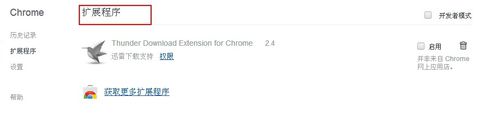
Nachdem wir den Online-App-Store von Google betreten haben, geben Sie [Thunder] in das Suchfeld ein und wählen Sie die erste verwandte Suche im Dropdown-Feld aus.
Zu diesem Zeitpunkt finden wir die Erweiterungsspalte in den Anzeigeergebnissen und dann die Thunder-Download-Erweiterung für Chrome.
Klicken Sie rechts auf „Kostenlos“, um es herunterzuladen und zu installieren.
Es wird angezeigt, nachdem das Hinzufügen erfolgreich war.

Geben Sie als Nächstes das Erweiterungsprogramm ein. Sie werden feststellen, dass das neu hinzugefügte Thunder-Erweiterungsprogramm aktiviert ist, was darauf hinweist, dass Thunder-Downloads jetzt unterstützt werden können.

Der letzte Schritt besteht darin, eine Thunder-Download-Adresse zu finden und zu testen. Das Ergebnis ist erfolgreich.
Befolgen Sie den oben beschriebenen spezifischen Prozess zum Einrichten von Thunder-Downloads für Google Chrome, und Sie sollten es alle gelernt haben!
Das obige ist der detaillierte Inhalt vonEinführung in den spezifischen Prozess zum Einrichten von Thunder-Downloads in Google Chrome. Für weitere Informationen folgen Sie bitte anderen verwandten Artikeln auf der PHP chinesischen Website!
In Verbindung stehende Artikel
Mehr sehen- Was soll ich tun, wenn Thunder nicht geöffnet werden kann und abstürzt?
- So laden Sie Google Chrome auf Ihr Mobiltelefon herunter
- So dekomprimieren Sie Dateien in Xunlei kostenlos. So dekomprimieren Sie Dateien kostenlos
- Wo ist der Zugang zur Google Chrome-Webversion? Chrome-Google-Suchmaschineneingang
- So kündigen Sie die automatische Verlängerung der Xunlei-Mitgliedschaft

